Ya sea por accidente o por la acción de un malware o ataque informático, puede presentarse pérdida de archivos en nuestro ordenador. Muchas veces, el borrado de estos archivos por accidente puede ser revertido, ya que el sistema Windows guarda una copia de dicho archivo en memoria, hasta que utiliza dicha memoria para guardar otro archivo. Seguidamente, veremos algunos consejos para recuperar archivos perdidos en el PC.
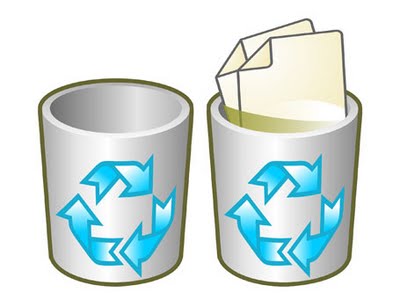
Recuperación de archivos borrados accidentalmente
Cuando borramos archivos accidentalmente, por fortuna para el usuario, el archivo va a parar a la Papelera de reciclaje de Windows. Este apartado del sistema operativo es una herramienta de seguridad que ha sido creada para restaurar archivos borrados por accidente.
La forma de restauración es bastante simple: Sólo tenemos que ingresar a la papelera de reciclaje, seleccionar el archivo y escoger la opción restaurar. De esta manera, el archivo quedará restaurado en donde se encontraba justo antes de ser borrado accidentalmente.
Recuperando archivos de forma manual

Cuando la papelera de reciclaje ha sido vaciada y el archivo no cuenta con mucho tiempo de haber sido borrado, existe una manera manual bastante simple de recuperar el archivo. Debemos tener en cuenta, que para realizar esta tarea no se debe grabar absolutamente nada, ni un documento, ni cargar páginas webs, ya que cada espacio de memoria que utilicemos puede ir borrando la copia de seguridad que deja el sistema.
El proceso de recuperación, comienza ubicándonos en el menú Inicio, seleccionamos la opción “Ejecutar”, escribimos la orden “msconfig” en la ventana emergente y hacemos clic en el botón “Aceptar”. Seguidamente, se desplegará por pantalla la ventana emergente de configuración del sistema en donde nos ubicamos en la pestaña “General”, y escogemos la opción “Expandir archivo”
Al culminar este proceso, se abrirá una ventana emergente en donde debemos escribir el nombre exacto del archivo que deseamos recuperar con la extensión incluida, por ejemplo: “archivo_1.doc”.
En el apartado “Restaurar desde”, introducimos la dirección de los archivos de instalación del sistema. En el caso de que cuenten con un disco de instalación, teclearemos “D:i386”, si es el disco duro colocamos “C:”.
En el apartado “Guardar el archivo”, elegimos el sitio donde deseamos guardar el archivo a recuperar. En su defecto, podemos escoger la ruta donde se guardan los archivos del sistema.
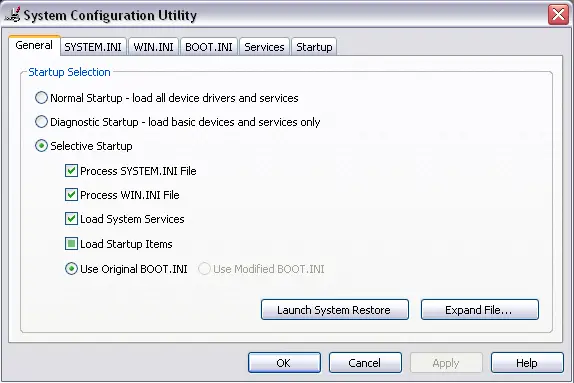
Sólo resta aceptar y esperar que el archivo sea restaurado, no siempre funciona, pero es una opción simple para recuperar cualquier archivo.
Recuperando archivos con aplicaciones externas
Existe una manera mucho más simple y segura de restaurar archivos del sistema. Se trata del uso de aplicaciones externas, muchas de ellas son de licencia propietario y otras son gratuitas, pero la finalidad siempre es la misma, recuperar archivos borrados de nuestro PC. A continuación, describiremos una aplicación orientada a realizar esta tarea de forma simple y sin complicaciones.
Recuperando archivos con Recuva
Recuva es una aplicación estable, ligera y bastante fácil de utilizar, siendo una excelente opción durante el proceso de restauración de archivos borrados. Seguidamente, explicaremos cómo restaurar archivos con este programa.
El primer paso que debemos dar es realizar la descarga de Recuva, Una vez hecho esto, es momento de realizar la instalación del programa en nuestro PC y ejecutarlo. Al iniciar el proceso de activación, el programa nos preguntará en una ventana, qué tipo de archivos deseamos buscar y en qué parte del ordenador buscar. Luego de seleccionados estos datos, continuamos con el proceso, con la búsqueda de archivos (Ver figura 4).
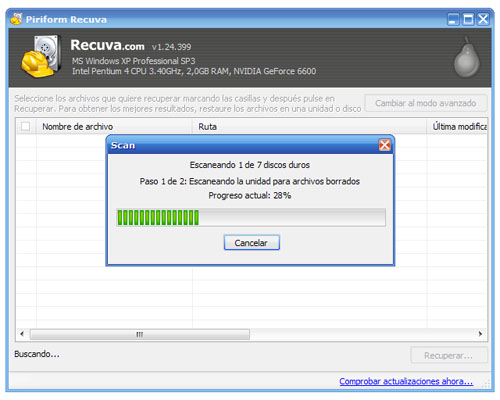
Una vez culminada la búsqueda de los archivos, el programa desplegará por pantalla una lista de todos los archivos del tipo elegido que se encuentran disponibles para la recuperación en nuestro sistema. Seguidamente, debemos buscar el archivo que deseamos recuperar en esta lista y seleccionarlo (Ver figura 5).
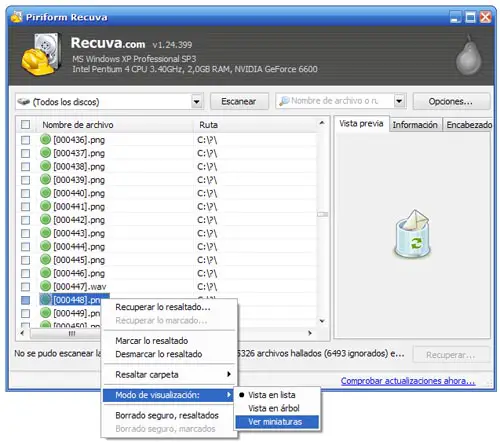
Seleccionamos el archivo o los archivos que deseamos recuperar, y elegimos la opción “Recuperar”. Luego, se nos preguntará en qué parte del PC deseamos guardar el archivo, seleccionamos la dirección de salvado, damos clic en “Aceptar” y esperamos algunos segundos para que el archivo sea restaurado en nuestro PC (Ver figura 6).
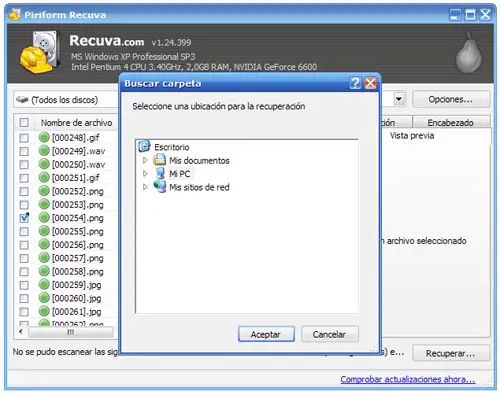
Podemos observar, que existe una gran cantidad de opciones para realizar la restauración de archivos que borramos de nuestro disco duro de manera accidental, o que fueron borrados por una acción maliciosa. Lo que debemos tener claro, es que un apartado del sistema orientado a ficheros siempre guarda una copia del archivo o reserva su espacio de memoria, y mientras no se copie nada nuevo, el archivo estará disponible para su restauración, incluso si lo hemos borrado de la Papelera de reciclaje.
Windows cuenta con formas manuales de recuperar los archivos borrados de este tipo, pero también, tendremos la opción de recurrir a soluciones externas basadas en aplicaciones de todo tipo dedicadas a restaurar archivos.
No puedo encontrar la opción: «PAPELERA»